通过转换格式修复工作簿的方法
提问人:周丽平发布时间:2021-08-05
步骤1:打开受损的工作簿,然后在【文件】选项卡下单击【另存为】按钮,在弹出的【另存为】对话框中选择保存路径,并输入文件名称,然后在“保存类型”下拉列表中选择“SYLK(符号链接)(*.slk)”,如图所示。
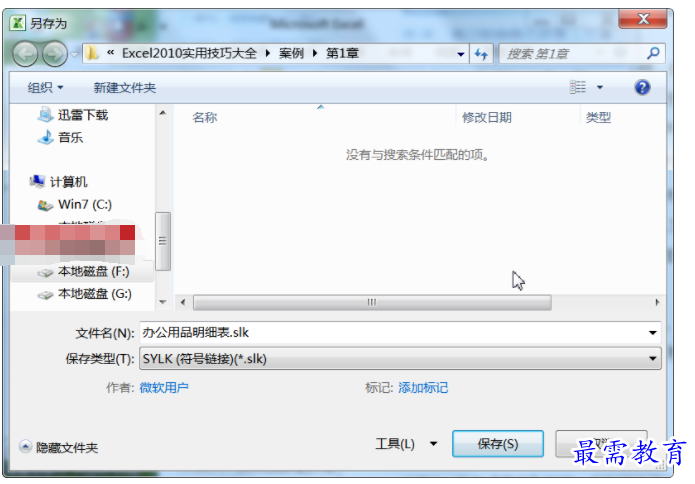
步骤2:设置完成后,单击【保存】按钮。若要保存的受损的工作簿中包含多个工作表,则会弹出如图所示的提示对话框,用户可根据实际情况,按照上面的提示进行操作。
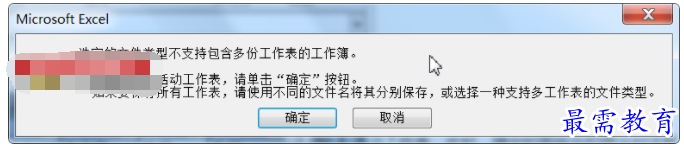

步骤3:单击【确定】按钮,保存活动工作表,此时,弹出如图所示的提示对话框。按照对话框中的提示进行操作,这里单击【是】按钮,去掉所有不兼容的功能,并关闭对话框。


步骤4:返回到保存转换后的工作簿的位置,可看到其图标如图所示。双击该文件,即可得到修复后的工作簿。
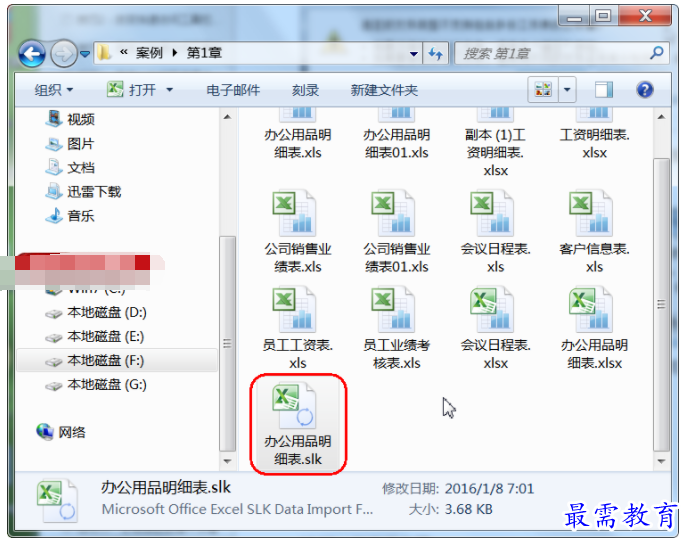

继续查找其他问题的答案?
相关视频回答
-
Excel 2019如何使用复制、粘贴命令插入Word数据?(视频讲解)
2021-01-257次播放
-
2021-01-2227次播放
-
2021-01-2210次播放
-
2021-01-2212次播放
-
2021-01-226次播放
-
2021-01-223次播放
-
2021-01-222次播放
-
Excel 2019如何利用开始选项卡进入筛选模式?(视频讲解)
2021-01-223次播放
-
2021-01-223次播放
-
2021-01-222次播放
回复(0)
 办公软件操作精英——周黎明
办公软件操作精英——周黎明
 湘公网安备:43011102000856号
湘公网安备:43011102000856号 

点击加载更多评论>>